
Manter sua pasta de downloads organizada pode ser um incômodo, mas existem algumas maneiras automatizadas de manter a bagunça sob controle. Você pode excluir automaticamente arquivos com mais de 30 dias Como excluir arquivos antigos automaticamente na pasta Downloads do Windows Como excluir arquivos antigos automaticamente na pasta Downloads do Windows Se quiser manter a pasta Downloads desimpedida e sem espaço desperdiçado, ative a opção esse recurso bacana do Windows 10. Leia mais e você pode salvar arquivos em pastas específicas com base no tipo de arquivo. Nós vamos mostrar-lhe como fazer o último neste artigo.
Como salvar automaticamente os tipos de arquivo em pastas específicas
A extensão do Chrome RegExp Download Organizer permite que você crie regras para os tipos de arquivos baixados. Por exemplo, toda vez que você baixar um PDF, ele será automaticamente salvo em uma pasta de sua escolha na pasta de downloads.
Você também pode filtrar para tipos de arquivo específicos. Por exemplo, você pode salvar todas as imagens em uma pasta ou pode criar uma pasta separada para JPEGs, outra para PNGs, etc. A extensão do Chrome vem com algumas regras já criadas: uma para imagens e outra para torrents.
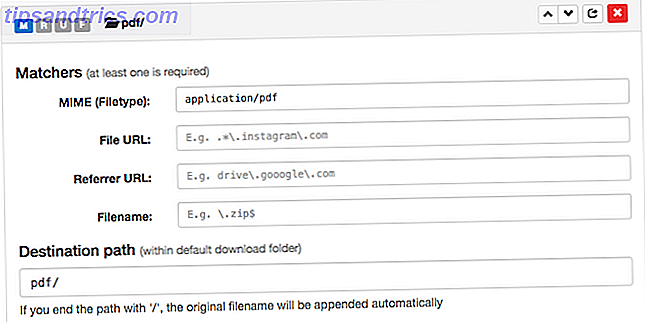
Digamos que você queira criar uma nova regra para PDFs, digite o seguinte:
- Para MIME (Filetype), digite application / pdf .
- Para Caminho de Destino, selecione pdf / (ou o nome da pasta de sua escolha).
A extensão inclui uma lista de regras que você pode usar para vários tipos de arquivos, incluindo arquivos compactados (ZIP), arquivos executáveis do Windows (EXE), arquivos de áudio e arquivos de vídeo.

Como você pode ver na captura de tela acima, você também pode criar regras com base em URLs e nomes de arquivos específicos.
Como adicionar pastas “Salvar em” ao menu do botão direito
Se você preferir adicionar locais específicos para escolher enquanto salva o arquivo, há uma extensão disponível que faz isso.
A extensão Save In (Chrome, Firefox) requer permissões extensivas durante a instalação, incluindo a capacidade de ler e alterar todos os dados nos sites que você visita. Em contrapartida, a extensão RegExp Download Organizer acima mencionada requer apenas permissão para gerenciar seus downloads.
Se você decidir que Salvar em é certo para você, depois de instalar a extensão, quando clicar com o botão direito do mouse em um link ou arquivo em seu navegador, verá Save in no seu menu de contexto, com duas opções de pastas já listadas: imagens e vídeo. Se você salvar um arquivo nesses locais, seu navegador criará automaticamente essas subpastas na pasta Downloads, se elas não existirem.
Para adicionar ou modificar os locais nessa lista, abra as opções de extensão no seu navegador e apenas adicione-as à lista existente:

Quando você clica com o botão direito do mouse em um arquivo, esses locais agora estarão disponíveis em seu menu de contexto:

Se você quiser selecionar uma pasta que não esteja na pasta de downloads, ela ficará um pouco mais complicada e exigirá a criação de um link simbólico. O que é um link simbólico e quais são seus usos? [MakeUseOf explica] O que é um link simbólico e quais são seus usos [MakeUseOf explica] Leia mais. Se isso parece muito complicado para você e você realmente quer salvar seus arquivos em pastas que não estão na pasta de downloads, há mais uma opção a considerar:
Usuários de Mac podem automaticamente mover arquivos para e de pastas específicas usando regras automatizadas com Hazel Hazel - Executando tarefas no seu Mac para que você não tenha problemas com Hazel - Executando tarefas no seu Mac para que você não precise Eu já escrevi um inteiro MUO guia sobre o uso de pastas inteligentes da Apple e programa Automator, mas um aplicativo de terceiros clássico chamado Hazel é um dos meus assistentes de automação pessoal que funciona em segundo plano, ... Leia mais ou Mac's Automator, enquanto os usuários do Windows podem dar QuickMove uma tentativa .



